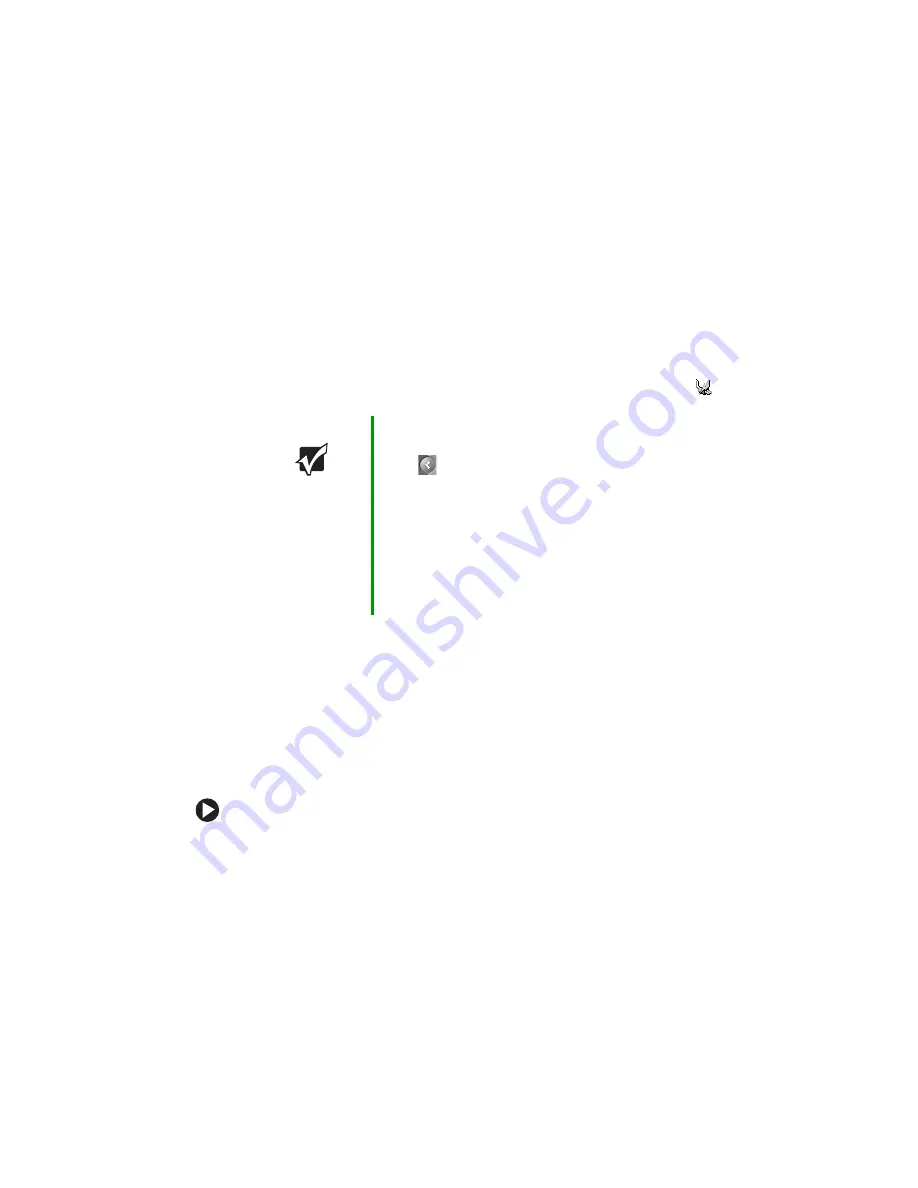
49
www.gateway.com
Recharging the battery
*GZPVSCBUUFSZDIBSHFJOEJDBUPSEJTQMBZTXIBUMPPLTMJLFBOJOBDDVSBUF
DIBSHFZPVNBZOFFEUPSFDBMJCSBUFUIFCBUUFSZ'PSNPSFJOGPSNBUJPO
TFF
i3FDBMJCSBUJOHUIFCBUUFSZwPOQBHF
3FDIBSHJOHUIFCBUUFSZ
5IFCBUUFSZSFDIBSHFTXIJMFJUJTJOTUBMMFEBOEZPVSOPUFCPPLJTDPOOFDUFE
UP"$ QPXFS8IJMFUIFCBUUFSZJTSFDIBSHJOHUIFCBUUFSZDIBSHFJOEJDBUPS
UVSOTPOBOEUIFCBUUFSZJDPOJOUIFUBTLCBSIBTBMJHIUOJOHCPMU
3FDBMJCSBUJOHUIFCBUUFSZ
*GZPVSOPUFCPPLVOFYQFDUFEMZHPFTJOUP4UBOECZNPEFXIJMFZPVBSF
VTJOHJUCVUUIFCBUUFSZDIBSHFJTOPUMPXZPVNBZOFFEUPSFDBMJCSBUF
ZPVSCBUUFSZ:PVTIPVMEBMTPSFDBMJCSBUFUIFCBUUFSZQFSJPEJDBMMZUP
NBJOUBJOUIFBDDVSBDZPGUIFCBUUFSZHBVHF
To recalibrate the battery:
1
$MPTFBMMPQFOGJMFTBOEQSPHSBNT
2
$POOFDUZPVSOPUFCPPLUP"$QPXFSBOEBMMPXUIFCBUUFSZUP
DPNQMFUFMZDIBSHF
3
%JTDPOOFDUUIF"$QPXFSBOESFTUBSUZPVSOPUFCPPL
Important
If the power cord or battery icon does not appear
on the taskbar, click the show hidden
icons
button. If the icon still does not appear,
make sure that Always show icon on the taskbar
is checked on the Power Options Properties
Advance tab.
For more information, see “Changing advanced
settings” in Using Your Computer which has been
included on your hard drive. To access this guide,
click Start, All Programs, then click Gateway
Documentation.
Summary of Contents for 4012GZ
Page 1: ...Gateway Notebook User Guide ...
Page 2: ......
Page 6: ...iv www gateway com ...
Page 14: ...8 www gateway com Chapter 1 Getting Help ...
Page 61: ... IBQUFS 55 6QHSBEJOH PVS PUFCPPL Adding and replacing memory Replacing the hard drive ...
Page 100: ...94 www gateway com Chapter 8 Troubleshooting ...
Page 112: ...106 www gateway com Appendix A Safety Regulatory and Legal Information ...
Page 121: ......






























